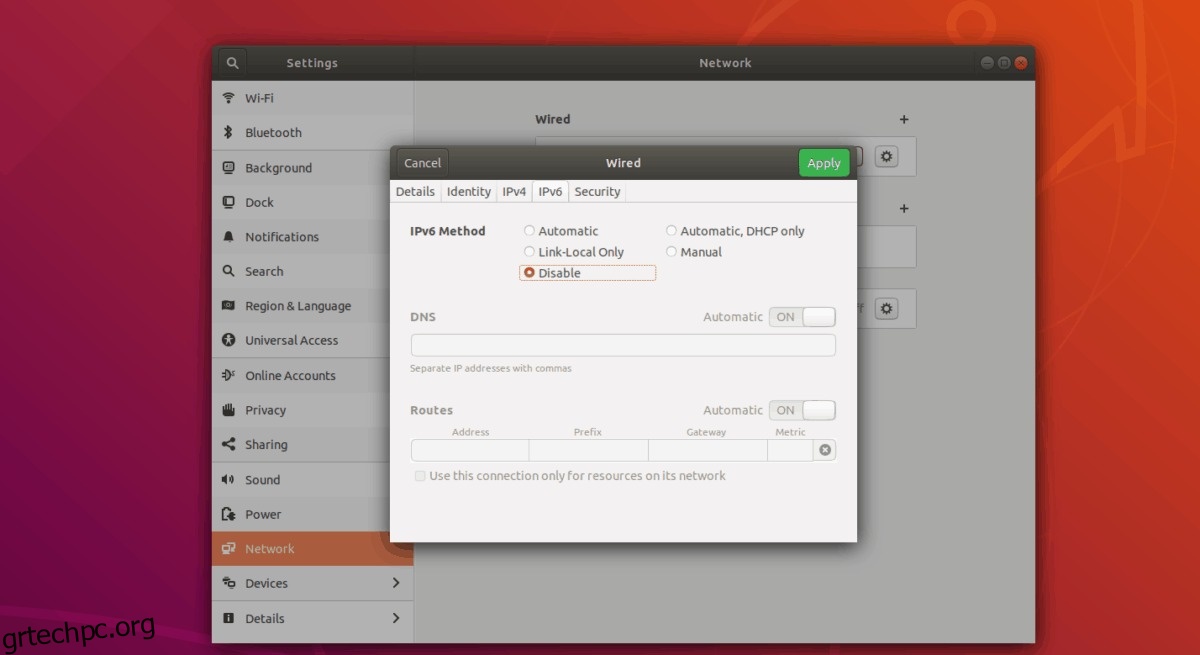Το IPv6 υπάρχει εδώ και λίγο καιρό και αργά αλλά σταθερά, η τεχνολογική κοινότητα αρχίζει να το αγκαλιάζει. Ωστόσο, παρόλο που οι τεχνικοί αρχίζουν να υιοθετούν το IPv6, δεν σημαίνει ότι οι καταναλωτές είναι ερωτευμένοι με το πρωτόκολλο. Πολλοί δρομολογητές καταναλωτικής ποιότητας και εξοπλισμός δικτύωσης εξακολουθούν να μην λειτουργούν με το πρωτόκολλο ή ακόμη και να το υποστηρίζουν 100% του χρόνου. Για το λόγο αυτό, πολλοί καταναλωτές θέλουν να απενεργοποιήσουν το πρωτόκολλο IPv6 πάση θυσία.
Ένα από τα καλύτερα μέρη για να απενεργοποιήσετε το IPv6 είναι στον υπολογιστή σας. Ο κύριος λόγος? Είναι πολύ πιο εύκολο να το απενεργοποιήσετε και, το καλύτερο από όλα, δεν απαιτείται καμία ταλαιπωρία με τον δρομολογητή σας.
Το πρωτόκολλο IPv6 μπορεί να απενεργοποιηθεί και στα τρία μεγάλα λειτουργικά συστήματα. Με αυτό, σε αυτόν τον οδηγό, θα καλύψουμε μόνο τον τρόπο απενεργοποίησης του IPv6 στο Linux. Ας αρχίσουμε!
Πίνακας περιεχομένων
Απενεργοποιήστε το IPv6 μέσω του τερματικού
Η προσαρμογή και η αλλαγή των ρυθμίσεων δικτύου στο Linux δεσμεύονται συνήθως για το εικονίδιο δικτύου στον πίνακα. Ωστόσο, ορισμένοι ενδέχεται να μην γνωρίζουν ότι είναι απολύτως δυνατό να αλλάξετε τον τρόπο με τον οποίο το μηχάνημά σας χειρίζεται το πρωτόκολλο IPv6 απευθείας από το τερματικό χρησιμοποιώντας την εντολή sysctl.
Πριν επιχειρήσουμε να απενεργοποιήσουμε το IPv6 στο Linux μέσω της εντολής sysctl, πρέπει να αποκτήσουμε πρόσβαση root στο τερματικό. Για να αποκτήσετε root, μεταβείτε στο τερματικό Linux (πατώντας Ctrl + Alt + T ή Ctrl + Shift + T) και πληκτρολογήστε την εντολή su.
Σημείωση: δεν μπορείτε να χρησιμοποιήσετε την εντολή su στον υπολογιστή σας Linux; Μην ανησυχείς! Δοκιμάστε το sudo -s!
su -
Τώρα που το κέλυφος έχει πρόσβαση root, είναι δυνατή η χρήση εντολών σε επίπεδο συστήματος χωρίς προβλήματα. Για να απενεργοποιήσετε το IPv6, εκτελέστε τις παρακάτω εντολές στο παράθυρο του τερματικού.
Fedora/OpenSUSE και άλλα λειτουργικά συστήματα RedHat
sysctl -w net.ipv6.conf.all.disable_ipv6=1
ΛΣ που βασίζονται στο Ubuntu/Debian
echo ' ' >> /etc/sysctl.conf echo 'net.ipv6.conf.all.disable_ipv6 = 1' >> /etc/sysctl.conf
Αφού εκτελέσετε την πρώτη εντολή, η διαδικασία δεν έχει ολοκληρωθεί. Ολοκληρώστε εκτελώντας αυτές τις επόμενες εντολές. Εάν είναι επιτυχείς, το μηχάνημα Linux δεν θα πρέπει πλέον να έχει τη δυνατότητα χρήσης IPv6.
Fedora/OpenSUSE και άλλα λειτουργικά συστήματα RedHat
sysctl -w net.ipv6.conf.default.disable_ipv6=1
ΛΣ που βασίζονται στο Ubuntu/Debian
echo 'net.ipv6.conf.default.disable_ipv6 = 1' >> /etc/sysctl.conf echo 'net.ipv6.conf.lo.disable_ipv6 = 1' >> /etc/sysctl.conf
Απενεργοποιήστε το IPv6 στο Gnome Shell GUI
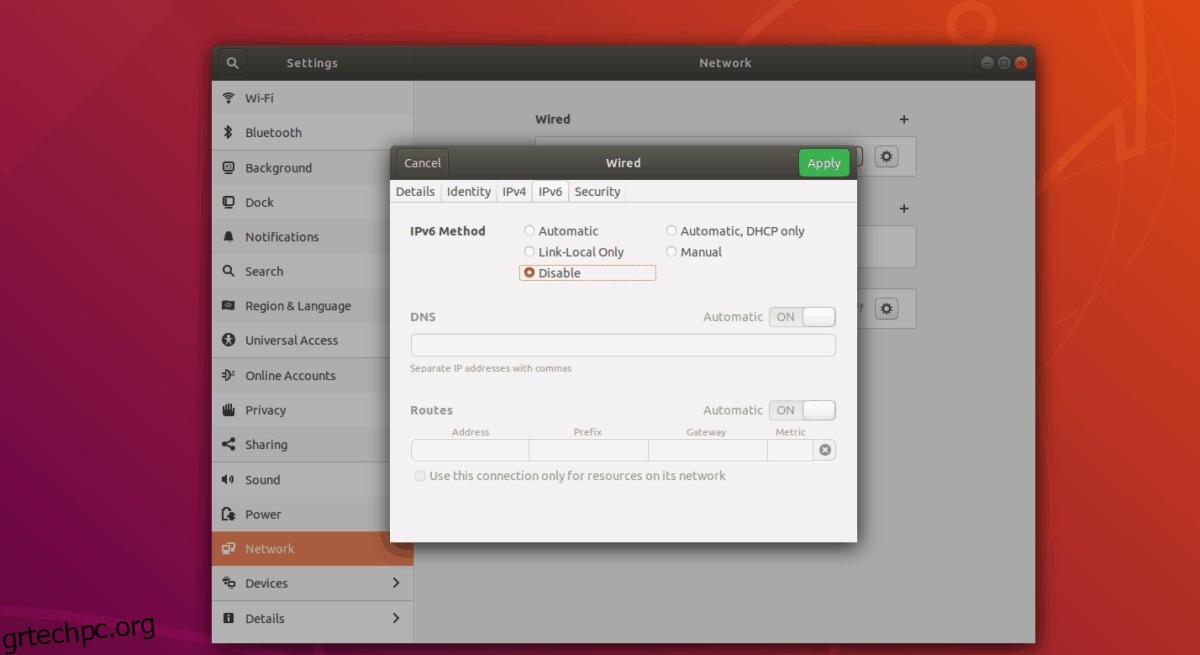
Όσοι χρησιμοποιούν το περιβάλλον επιφάνειας εργασίας του Gnome Shell μπορούν να επιλέξουν να απενεργοποιήσουν το IPv6 μέσω του διαχειριστή δικτύου. Είναι καλή ιδέα να το κάνετε με αυτόν τον τρόπο εάν είστε χρήστης του Gnome και δεν είστε λάτρης του μπερδέματος με το τερματικό και θέλετε μια γρήγορη επιδιόρθωση. Ευτυχώς, η απενεργοποίηση των ρυθμίσεων IPv6 στο Gnome είναι μόνο μερικά κλικ.
Η απενεργοποίηση αυτής της ρύθμισης στο Gnome γίνεται με το Network Manager. Για πρόσβαση στη Διαχείριση Δικτύου, μεταβείτε στον επάνω πίνακα στην επιφάνεια εργασίας και κάντε κλικ στο εικονίδιο δικτύου.
Αφού επιλέξετε το εικονίδιο Διαχείριση δικτύου στον πίνακα, εντοπίστε είτε τις “Ενσύρματες ρυθμίσεις” ή τις “Ρυθμίσεις Wi-Fi” και επιλέξτε το με το ποντίκι για να ανοίξετε τις ρυθμίσεις δικτύου για το Gnome.
Επιλέγοντας τις ρυθμίσεις δικτύου θα ανοίξει ένα παράθυρο ρυθμίσεων στο Gnome. Σε αυτό το παράθυρο, επιλέξτε το εικονίδιο με το γρανάζι δίπλα στη σύνδεση δικτύου που χρησιμοποιείτε για πρόσβαση στο Διαδίκτυο.
Αφού επιλέξετε το εικονίδιο με το γρανάζι, θα εμφανιστεί ένα νέο παράθυρο με την ένδειξη “Wired” ή “Wi-Fi”. Σε αυτό το παράθυρο, εντοπίστε την καρτέλα “IPv6” και κάντε κλικ σε αυτήν.
Μέσα στην καρτέλα IPv6, βρείτε τη «Μέθοδο IPv6» και ορίστε την σε απενεργοποίηση, έτσι ώστε το Gnome και το Network Manager να μην έχουν πλέον πρόσβαση στις συνδέσεις IPv6.
Απενεργοποιήστε το IPv6 στο KDE Plasma 5 GUI
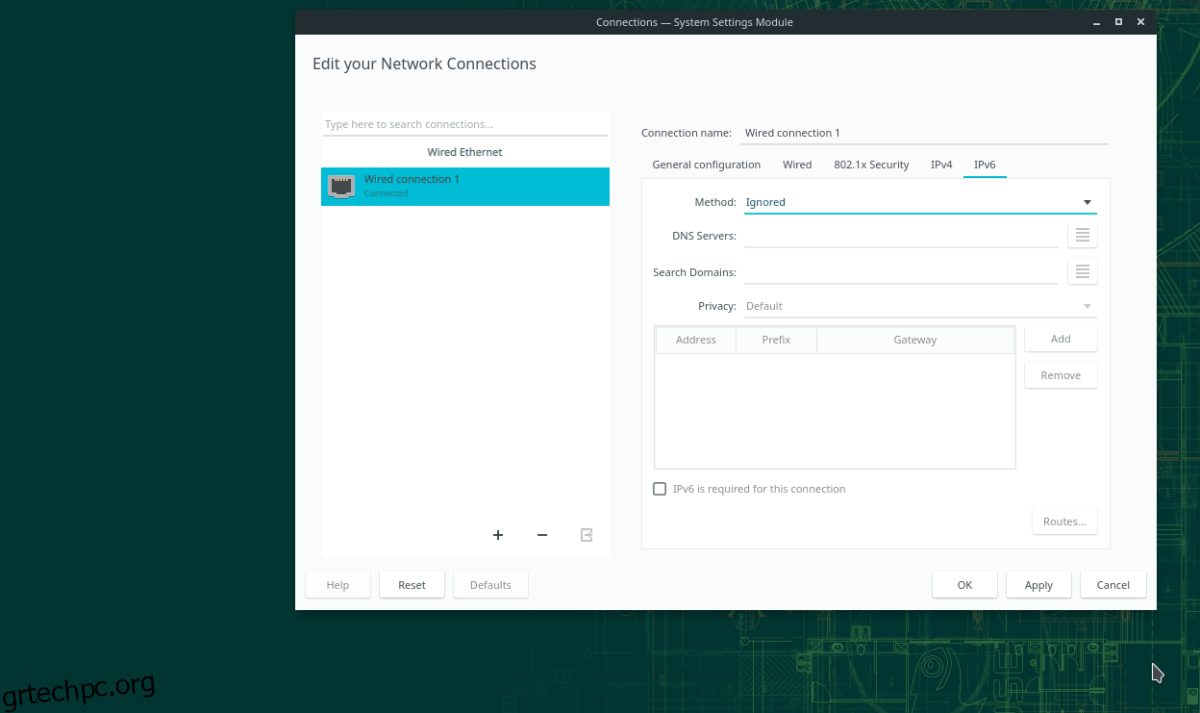
Όπως το Gnome Shell, το περιβάλλον του KDE Plasma 5 Desktop δίνει στους χρήστες τη δυνατότητα να απενεργοποιήσουν το IPv6 απευθείας από τις ρυθμίσεις της διεπαφής δικτύου.
Για να απενεργοποιήσετε το IPv6 μέσω του KDE, ξεκινήστε κάνοντας κλικ στο εικονίδιο δικτύου στον πίνακα. Μόλις επιλεγεί, θα δείτε ένα αναδυόμενο παράθυρο με πληροφορίες δικτύου να εμφανίζονται, μαζί με την τρέχουσα σύνδεσή σας. Χρησιμοποιώντας το ποντίκι, κάντε κλικ στο εικονίδιο με το γρανάζι.
Επιλέγοντας το εικονίδιο με το γρανάζι στο παράθυρο δικτύου θα εμφανιστούν οι ρυθμίσεις σύνδεσης δικτύου του Plasma 5. Σε αυτό το παράθυρο, εντοπίστε την καρτέλα “IPv6”.
Μέσα στην καρτέλα “IPv6” στο παράθυρο συνδέσεων, βρείτε τη “Μέθοδο” και ορίστε την σε “Παράβλεψη” για να πείτε στη σύνδεση δικτύου να αγνοήσει τις συνδέσεις IPv6.
Απενεργοποιήστε το IPv6 σε περιβάλλοντα επιφάνειας εργασίας GTK+
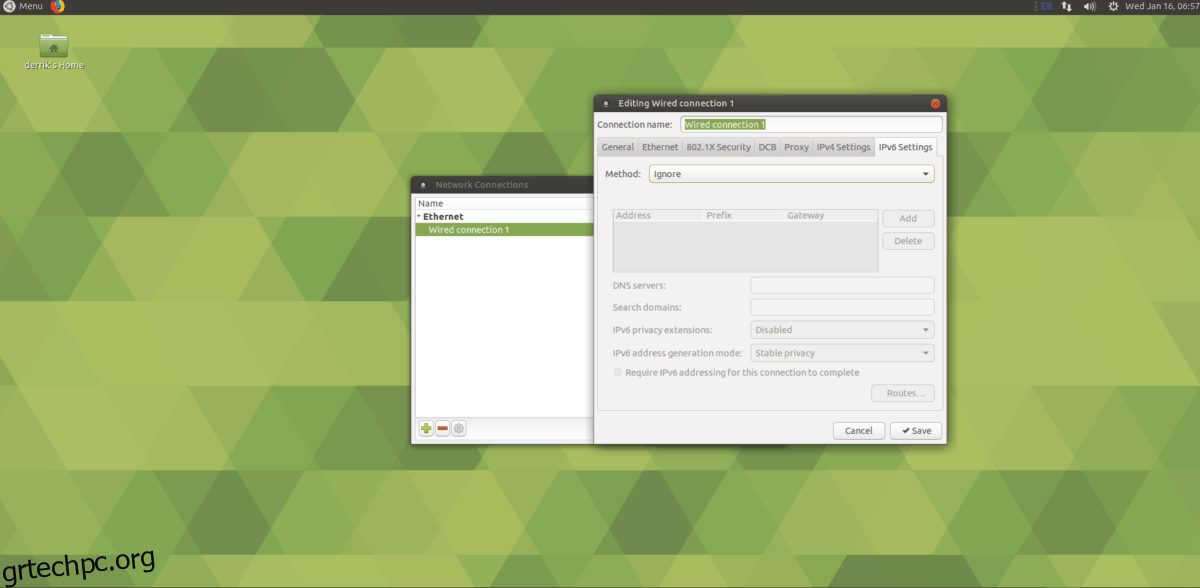
Χρησιμοποιείτε ένα ελαφρύ περιβάλλον επιφάνειας εργασίας GTK+ όπως Mate, XFCE, LXDE ή κάτι παρόμοιο και θέλετε να απενεργοποιήσετε το IPv6; Εδώ είναι τι πρέπει να κάνετε.
Αρχικά, εντοπίστε το εικονίδιο σύνδεσης δικτύου στον πίνακα και κάντε κλικ σε αυτό. Από εκεί, βρείτε την επιλογή “Επεξεργασία συνδέσεων” και επιλέξτε την για να ανοίξετε τις ρυθμίσεις δικτύου για τον υπολογιστή σας.
Εντοπίστε τη σύνδεση που χρησιμοποιείτε για να συνδεθείτε στο διαδίκτυο και επιλέξτε την με το ποντίκι. Στη συνέχεια, κάντε κλικ στο εικονίδιο με το γρανάζι κάτω δεξιά για πρόσβαση στις ρυθμίσεις του.
Αφού επιλέξετε το εικονίδιο με το γρανάζι, βρείτε την καρτέλα «Ρυθμίσεις IPv6» και κάντε κλικ σε αυτήν. Απενεργοποιήστε το IPv6 αλλάζοντας το μενού δίπλα στο “Method” στη λειτουργία “Ignore” και κάντε κλικ στο “save” για να εφαρμόσετε τις αλλαγές.